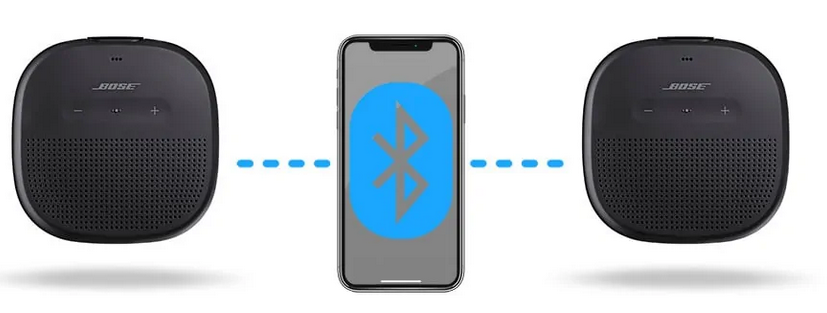- Connect Two Bluetooth Speakers to a PC or Mac at the Same Time
- Connecting on Mac
- Connecting in Windows 10 or 11
- Expert Q&A
- You Might Also Like
- Как соединить две блютуз колонки между собой одновременно
- Bluetooth’s Previous Limitations
- Способы подключения к двум динамикам Bluetooth
- Bluetooth 5
- Bose Connect
- Ultimate Ears: Boom и MegaBoom
- Samsung Dual Audio
- JBL Connect +
- Стереопара HomePod
- Подключение нескольких динамиков
Connect Two Bluetooth Speakers to a PC or Mac at the Same Time
This article was co-authored by wikiHow staff writer, Kyle Smith. Kyle Smith is a wikiHow Technology Writer, learning and sharing information about the latest technology. He has presented his research at multiple engineering conferences and is the writer and editor of hundreds of online electronics repair guides. Kyle received a BS in Industrial Engineering from Cal Poly, San Luis Obispo.
The wikiHow Tech Team also followed the article’s instructions and verified that they work.
This article has been viewed 373,775 times.
This wikiHow teaches you how to play audio through two separate Bluetooth speakers at the same time. If you’re using a Mac, you can use a built-in tool to play music through any two speakers, regardless of the manufacturer. If you’re using Windows, you’ll need to be using two speakers that can pair with one another (usually two of the same type).
- Pair both Bluetooth speakers to your Mac or Windows computer.
- On Mac, open Finder and go to Go > Utilities > Audio MIDI Setup to create a Multi-Output Device.
- On Windows, pair the speakers together using an app or button pairing procedure.
Connecting on Mac
Pair your Bluetooth speakers with your Mac. If you haven’t already done so, follow the instructions that came with your speakers to connect them to your computer. [1] X Research source
Click Create Multi-Output Device . A list of connected speakers will appear in the right panel. [2] X Research source
Select both Bluetooth speakers. To do so, check the box to the left of each speaker’s name. Any speakers you select will play audio from your Mac at the same time.
Rename the new multi-output device. It’s helpful to give the pair of speakers a name so you can easily find them in your sound settings. To do so, double-click Multi-Output Device in the left column (likely near the bottom), then type ″All Bluetooth Speakers″ (or something similar).
- Click the Apple menu and select System Preferences (macOS Monterey and earlier) or System Settings (macOS Ventura and later).
- Click Sound.
- Click the Output tab (the second tab near the top of the window).
- Click the name you gave your pair of speakers (e.g. ″All Bluetooth Speakers″).
Connecting in Windows 10 or 11
Turn on both Bluetooth speakers. To use two Bluetooth speakers at once with Windows, you’ll need speakers that can pair with one another. This usually means two of the same model speakers, but you may be able to pair different models of the same brand. [3] X Research source
- Click the Windows search icon (a circle or magnifying glass next to the Start button) or the Windows Start button.
- Type bluetooth into the search bar.
- Click Bluetooth and other devices.
- Slide the ″Bluetooth″ switch to On
- Some Bluetooth speaker models pair speakers together using only buttons instead of an app. Check your manual for the specific pairing process.
- Follow the app’s instructions to pair the speakers together. If the app doesn’t have an option to use the speakers as stereo audio, or the speakers aren’t both playing audio, try adjusting the audio settings using the following steps.
- Click the Windows search icon (a circle or magnifying glass next to the Start button) or the Windows Start button.
- Type control panel into the search bar.
- Click Control Panel to open it.
- Click Hardware and Sound, then Sounds (Windows 10) or Sound (Windows 11).
- If you aren’t able to click the ″Set Default″ button, the speakers are already set as your default audio output. Just skip to the next step.
Right-click Stereo Mix . If you don’t see this option, right-click a blank area of the window, then select Show Disabled Devices. You should see it now.
Select Stereo Mix and click Set Default . A green and white check mark will now appear over ″Stereo Mix.″
Select Stereo Mix again and click Properties . It’s to the right of the ″Set Default″ button you clicked a moment ago.
Select your second speaker from the ″Playback through this device″ menu. This is the speaker that is not currently your default.
Restart your computer. Once your computer comes back up, you should be able to listen to audio in stereo through both paired Bluetooth speakers simultaneously.
Expert Q&A
If you’re also going to connect the speakers to a mobile device, check out How to Connect Bluetooth Speakers to Android and How to Pair a Bluetooth Device with an iPhone

You Might Also Like
Why Are Your Beats Not Showing Up on Bluetooth? Here’s How to Fix It
Does Your PC or Mac Have Bluetooth? 4 Ways to Check
How to Use a Bluetooth Dongle on Windows or Mac
Connecting Bluetooth Headphones to a PC: Windows 10 + 11
Pair Wireless Bluetooth Earbuds on iPhone & iPad: 6 Easy Steps
How to Set Up and Use Bluetooth Devices with an iPhone
How to Stop Other Devices From Connecting to Bluetooth
Как соединить две блютуз колонки между собой одновременно
Учитывая базовую функциональность Bluetooth, казалось бы, невозможно подключить более одного динамика. Однако есть несколько способов подключения к нескольким динамикам через Bluetooth.
Новое оборудование поставляется с Bluetooth 5. Другие решения включают такие приложения, как Bose Connect и Ultimate Ears.
Телефоны Samsung Galaxy S8 и новее, а также iPhone под управлением iOS 11.4 или новее могут транслировать сигнал сразу на два динамика.
Функция JBL Connect + в их динамиках Bluetooth также позволяет динамикам совмещать друг друга.
Выяснение того, какая настройка подходит вам, не должно быть сложным. Все, что вам нужно сделать, это провести инвентаризацию вашего оборудования и выбрать подходящий метод подключения в зависимости от имеющихся у вас устройств.
Bluetooth’s Previous Limitations
До Bluetooth 5 возможности Bluetooth были несколько ограничены. Предыдущая версия, Bluetooth 4.2, позволяла выполнять сопряжение устройств только один-к-одному и имела радиус действия всего около 10-30 метров.
По сути, это означало, что прослушивание Bluetooth должно было быть ограничено одной комнатой и, возможно, следующей. Достаточно хорошо, если вы слушаете музыку в одиночестве, но, возможно, нет, если вы развлекаете гостей дома во время диджеинга со своего телефона.
Чтобы обойти это ограничение, было разработано несколько обходных путей, включая приложения и функции устройства. С Bluetooth 5 многие из этих решений теперь не нужны, если вы собираетесь подключать не более двух динамиков.
Помимо этого, вам может потребоваться использовать другие программные или аппаратные решения и, возможно, придется искать другие возможности, кроме простого Bluetooth.
Способы подключения к двум динамикам Bluetooth
В зависимости от имеющегося у вас оборудования вы можете одновременно подключить два динамика Bluetooth. Более новая технология оснащена Bluetooth 5, который позволяет подключать два устройства одновременно. Другие производители устройств разработали собственные аналогичные решения.
Bluetooth 5
Bluetooth 5 расширяет диапазон связи Bluetooth до 120 футов и позволяет одновременно подключать до двух устройств. Не очень многие производители устройств приняли новый стандарт для своих устройств, но ожидается, что в ближайшие годы это произойдет.
С некоторыми из этих технологий, таких как функция двойного звука Samsung, это так же просто, как щелкнуть выключателем. Для других вам необходимо настроить подключение через приложение. Если вам интересно узнать больше о Bluetooth 5, прочтите эту статью на сайте lifewire.
Bose Connect
Приложение Bose Connect позволяет подключать два динамика SoundLink Micro Bluetooth (на Amazon) к одному телефону в любом режиме вечеринки (динамики воспроизводят одно и то же) или в стереорежиме (каждый динамик обеспечивает либо левый, либо правый канал).
Просто включите оба динамика, подключитесь к одному с помощью Bluetooth, включите приложение Connect и включите режим вечеринки. После подключения колонок вы перейдете в режим вечеринки. Вы можете переключаться между стерео режимом и режимом вечеринки, выбрав стерео (L / R).
Вы можете включить режим вечеринки без приложения, одновременно нажав кнопки Bluetooth и увеличения громкости и следуя звуковым инструкциям. Для настройки между стереорежимом и режимом вечеринки нажмите и удерживайте кнопки Bluetooth и увеличения громкости, пока динамики не скажут «стерео режим» или «режим вечеринки». Нажмите и удерживайте кнопку Bluetooth, пока не услышите подтверждение, что динамики отключены.
Это приложение также можно использовать с наушниками Bluetooth Bose, что позволяет синхронизировать не только две пары наушников для прослушивания пар, но также одну пару наушников и одну пару динамиков. Это может быть полезно для прослушивания музыки в динамике внутри дома и для воспроизведения такой же музыки в наушниках снаружи.
Ultimate Ears: Boom и MegaBoom
Ultimate Ears поднял ставку, разработав приложение, которое позволяет вам соединить вместе более 150 динамиков Boom, Boom 2, Boom 3, Megaboom и Megaboom3. Кроме того, приложение включает режим блокировки вечеринки, который позволяет подключаться к динамикам ваших друзей.
Как и система Bose, вы можете подключиться без приложения. Подключите один из динамиков к устройству с помощью Bluetooth. Затем одновременно нажмите кнопки Bluetooth и увеличения громкости, пока не услышите звуковой сигнал. Включите второй динамик и дважды нажмите кнопку Bluetooth. Повторите процесс сопряжения динамиков с первым динамиком, чтобы подключить дополнительные динамики.
Samsung Dual Audio
На телефонах Samsung Galaxy S8 и новее вы можете включить режим двойного звука, который позволяет вам управлять двумя динамиками одновременно так же, как вы обычно используете Bluetooth. Просто зайдите в настройки вашего устройства и перейдите в раздел подключений. Щелкните и удерживайте Bluetooth, чтобы перейти в меню Bluetooth и выбрать расширенный. Отсюда включите двойной переключатель звука.
Как и Bose Connect, Dual Audio от Samsung позволяет одновременно подключать только два динамика. Если вы попытаетесь подключиться к третьему динамику, он автоматически отключится от первого. Это связано с тем, что в режиме двойного звука Samsung используется Bluetooth 5, который ограничивает одновременное использование двух сопряженных устройств.
JBL Connect +
Многие колонки JBL Bluetooth поставляются с функцией Connect, Connect + или PartyBoost, которая позволяет им сочетаться друг с другом. Чтобы воспользоваться этим, подключите устройство к одному из динамиков. Затем включите второй динамик и нажмите кнопку Connect, Connect + или PartyBoost.
Как и Ultimate Ears, JBL позволяет подключать до 100 устройств JBL вместе, что значительно улучшает Bluetooth 5. С помощью приложения JBL Connect вы также можете настроить два динамика для работы в стерео.
Стереопара HomePod
HomePod находится последним в этом списке просто потому, что для него требуется очень много совместимых устройств. С iPhone, iPad или iPod Touch под управлением iOS 11.4 или более поздней версии вы можете подключить два динамика HomePod для воспроизведения стереозвука. Одним из ограничений является то, что динамики должны находиться в одной комнате.
В приложении Apple Home нажмите и удерживайте HomePod, а затем нажмите «Настройки». Выберите создать стереопару и выберите второй динамик HomePod, который будет использоваться для стереопары. При необходимости вы можете использовать кнопку с двумя стрелками для переключения левого и правого каналов. Отсюда нажмите назад и готово.
Подключение нескольких динамиков
По мере того, как все больше производителей будут использовать его, Bluetooth 5 позволит соединять вместе больше динамиков, и большее количество устройств сможет подключаться к нескольким динамикам. Возможно, пройдет несколько лет, прежде чем производители устройств интегрируют Bluetooth 5 в свои продукты.
Тем не менее, если вам нужен захватывающий звук, вы можете подумать о переходе на правильную звуковую систему. Многие из этих систем позволяют подключаться через Bluetooth и обладают гораздо большей универсальностью и лучшим качеством, чем набор динамиков Bluetooth. Кроме того, если у вас нет беспроводной системы, вам не нужно беспокоиться о зарядке колонок.
Преимущество Bluetooth 5 перед традиционными звуковыми системами состоит в том, что он может объединять самые разные устройства, помимо динамиков. Сюда входят устройства умного помощника, такие как Alexa и Google Home, а также наушники. Комбинации и возможности безграничны.
Bluetooth 5 значительно улучшает технологию Bluetooth, позволяя подключаться к нескольким устройствам и увеличивая диапазон с 10 до 120-200 метров. Хотя битрейт зависит от расстояния между устройствами, вы должны иметь возможность передавать музыку на аудиоустройства с гораздо большего расстояния. Это значительно упростит организацию вечеринок.